Microsoft Edge: Как да инсталирате и използвате разширения
разни / / August 05, 2021
Microsoft Edge е браузър, разработен от Microsoft, както подсказва името. Microsoft представи браузъра Edge в началото на 2010 г. за Windows 10, последван от устройства с Android и iOS. Браузърът Edge е изграден върху собствения EdgeHTML и Chakra Engine на Microsoft. Една от основните характеристики на този браузър е, че поддържа разширения, точно като Google Chrome. За разлика от Chrome, Microsoft Edge има своите разширения, изградени в Microsoft Store.
Microsoft Edge е браузърът по подразбиране за конзоли Windows 10, Windows 10 Mobile и Xbox One. Edge е проектиран да замени традиционния Internet Explorer, въпреки че все още е интегриран в Windows OS. Днес в тази статия ще обсъдим инсталирането и използването на разширения в уеб браузъра Microsoft Edge. Така че нека да започнем.
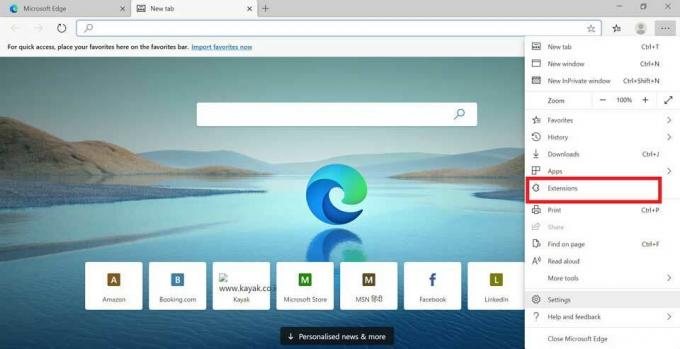
Съдържание
-
1 Инсталиране и използване на разширения в Microsoft Edge
- 1.1 Инсталиране на разширения на Microsoft в Microsoft Edge
- 1.2 Инсталиране и използване на разширения на Google Chrome в Microsoft Edge
- 2 Има ли някакъв проблем?
Инсталиране и използване на разширения в Microsoft Edge
Ще научим за инсталирането на разширения в Microsoft Edge на две части. В първата част ще обсъдим инсталирането на собствени разширения, т.е. от самия магазин на Microsoft. И във втората част ще обмислим импортиране, инсталиране и използване на разширения на Google Chrome в Microsoft Edge. Така че нека преминем към първата част.
Инсталиране на разширения на Microsoft в Microsoft Edge
Подобно на Chrome, Microsoft Edge може да изпълнява добавки в браузъра, които се наричат разширения. Разширенията, които са инсталирани на Edge, могат да се видят, като щракнете върху менюто с три реда в горния десен ъгъл. Там можете да намерите „Разширения“. И също така, кликнете върху тях, за да получите достъп до списъка с разширения, инсталирани в браузъра.
Освен това бихме искали да добавим, че Edge по подразбиране не се предлага с предварително инсталирани разширения. Така че, за да ги използвате, първо трябва да инсталирате няколко. За да инсталирате разширения, следвайте стъпките по-долу:
Стъпка 1: Кликнете върху трите реда в горния десен ъгъл.
Стъпка 2: Намерете „Разширения“ и кликнете върху него. Отваря се менюто за разширение.
Стъпка 3: За да инсталирате, щракнете върху връзката „Вземете разширения от Microsoft Store“. Магазинът се отваря.
Стъпка 4: Потърсете желаното разширение, тъй като категориите ги разделят.
Стъпка 5: Когато решите, кликнете върху „Вземи“, след което Microsoft Edge ще поиска потвърждение.
Стъпка 6: Кликнете върху Добавяне на разширение.
По този начин разширението ще бъде интегрирано в Microsoft Edge и можете да го видите в горния десен ъгъл. След инсталацията ще можете да взаимодействате с разширението само като кликнете върху него. Или можете също да го включите и изключите според вашето желание. По този начин разбрахме как да инсталираме и използваме разширенията на Microsoft в Edge. Сега ще продължим към втората част.
Инсталиране и използване на разширения на Google Chrome в Microsoft Edge
Решението на Microsoft да премине от EdgeEngine и преминаването към Chromium означава, че сега е възможно добавяне на разширения на Google Chrome. Бихме искали да кажем, че това беше разумно решение, тъй като Microsoft Store нямаше достатъчно продуктивни разширения. Решението да добавите това го направи просто по-правилно и достатъчно добро. Но за да използвате Google Chrome Extensions в Edge, трябва да направите само малко работа, която разгледахме по-нататък. Така че преминете през стъпките по-долу, за да активирате обработката на разширенията на Chrome в Edge.
Стъпка 1: Кликнете върху трите реда в горния десен ъгъл на браузъра.
Стъпка 2: От това падащо меню изберете „Разширения“.
Стъпка 3: В менюто Разширения плъзнете превключвателя до „Разрешаване на разширения от други магазини“.
Стъпка 4: Сега кликнете върху Разрешаване, за да приемете предупреждението.
Вече можете да отидете в уеб магазина на Chrome, за да добавите любимите си разширения от там. Освен това, след инсталиране на разширения от уеб магазина на Chrome, разширенията ще се покажат в отделна категория „От други източници“. Както беше случаят с разширенията на Microsoft, точно така, можете също да взаимодействате с разширенията на Chrome, като просто щракнете върху тях.
Има ли някакъв проблем?
След стриктно тестване на разширенията на Chrome на Microsoft Edge установихме, че няма нито един проблем. Това може да се дължи на факта, че сега и двата браузъра работят на една и съща платформа. Chrome и Edge се основават на хромирания двигател и няма проблем към момента. Освен това, ако имате някакви затруднения с използването на разширения, можете просто да кликнете върху тях, за да ги деактивирате или премахнете, ако искате да знаете как можете деинсталирайте разширенията на Microsoft Edge. Това беше всичко за инсталирането и използването на разширения в Microsoft Edge. Надяваме се, че това ви е помогнало. Благодаря ти.
Анубхав Рой е студент по компютърни науки, който има огромен интерес към света на компютрите, Android и други неща, случващи се в света на информацията и технологиите. Той е обучен в машинно обучение, наука за данни и е програмист на език Python с Django Framework.



